MER8300路由器抓包问题
- 0关注
- 1收藏,1755浏览
问题描述:
web页面有和接口抓包,别的接口都可以正常抓包查看,但是现在需要抓的是一个拨号宽带的物理接口,抓的包查看里面没有任何数据,这是怎么回事?
组网及组网描述:
- 2022-08-10提问
- 举报
-
(0)

抓包工具
1. 注意事项
使用该功能前,请确保存储介质上有足够的空间存储抓包文件,否则,会因为存储空间不够导致抓包任务提前终止。
2. 配置步骤
(1) 单击导航树中[系统工具/网络诊断]菜单项,进入网络诊断页面。
(2) 单击“抓包工具”页签,进入抓包工具页面。
(3) 在“接口”配置项处,选择需要抓取数据的接口,支持当前路由器的所有的WAN接口。
(4) 在“抓包长度”配置项处,输入tcpdump数据包的抓取长度,单位为字节。如果数据包长度大于此数值,数据包将会被截断。需要注意的是,采用长的抓取长度,会增加包的处理时间,并且会减少tcpdump可缓存的数据包的数量,从而会导致数据包的丢失。所以,在能抓取我们想要的包的前提下,抓取长度越小越好。
(5) 在“协议”配置项处,选择需要过滤的协议类型。如果选择ALL,将抓取当前接口下所有报文。
(6) 在“抓包文件大小”配置项处,输入抓取报文的大小,单位为MB。
(7) 在“抓包时间”配置项处,输入抓包的持续时长,单位为秒。
(8) 在“源主机”、“目的主机”配置项处,选择抓取报文时过滤发出或者接收报文的主机。
¡ 所有主机:对源或者目的主机进行过滤,即抓取所有的源/目的主机的报文。
¡ IP地址过滤:选择此项时,需设置主机的IP地址。
¡ MAC地址过滤:选择此项时,需设置主机的MAC地址。
(9) 点击<开始>按钮,系统开始进行抓包。抓包的过程和当前抓取的分组数显示在当前页面,在抓包的过程中,您可以点击<取消>按钮,终止当前的操作,并导出抓取的文件“flash--packetCapture.pcap”。
图11-8 配置抓包工具
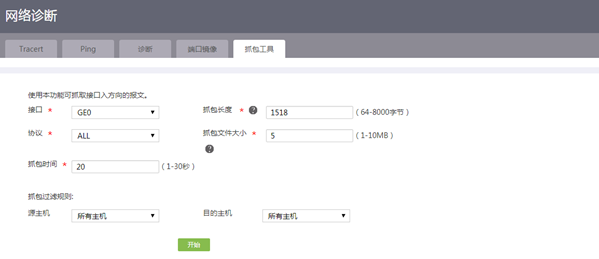
- 2022-08-10回答
- 评论(0)
- 举报
-
(0)
暂无评论
编辑答案


亲~登录后才可以操作哦!
确定你的邮箱还未认证,请认证邮箱或绑定手机后进行当前操作
举报
×
侵犯我的权益
×
侵犯了我企业的权益
×
- 1. 您举报的内容是什么?(请在邮件中列出您举报的内容和链接地址)
- 2. 您是谁?(身份证明材料,可以是身份证或护照等证件)
- 3. 是哪家企业?(营业执照,单位登记证明等证件)
- 4. 您与该企业的关系是?(您是企业法人或被授权人,需提供企业委托授权书)
抄袭了我的内容
×
原文链接或出处
诽谤我
×
- 1. 您举报的内容以及侵犯了您什么权益?(请在邮件中列出您举报的内容、链接地址,并给出简短的说明)
- 2. 您是谁?(身份证明材料,可以是身份证或护照等证件)
对根叔社区有害的内容
×
不规范转载
×
举报说明



暂无评论